Einfache bzw. doppel-hotkeys aktivieren – Guntermann & Drunck DVIMUX8-OSD-USB Benutzerhandbuch
Seite 50
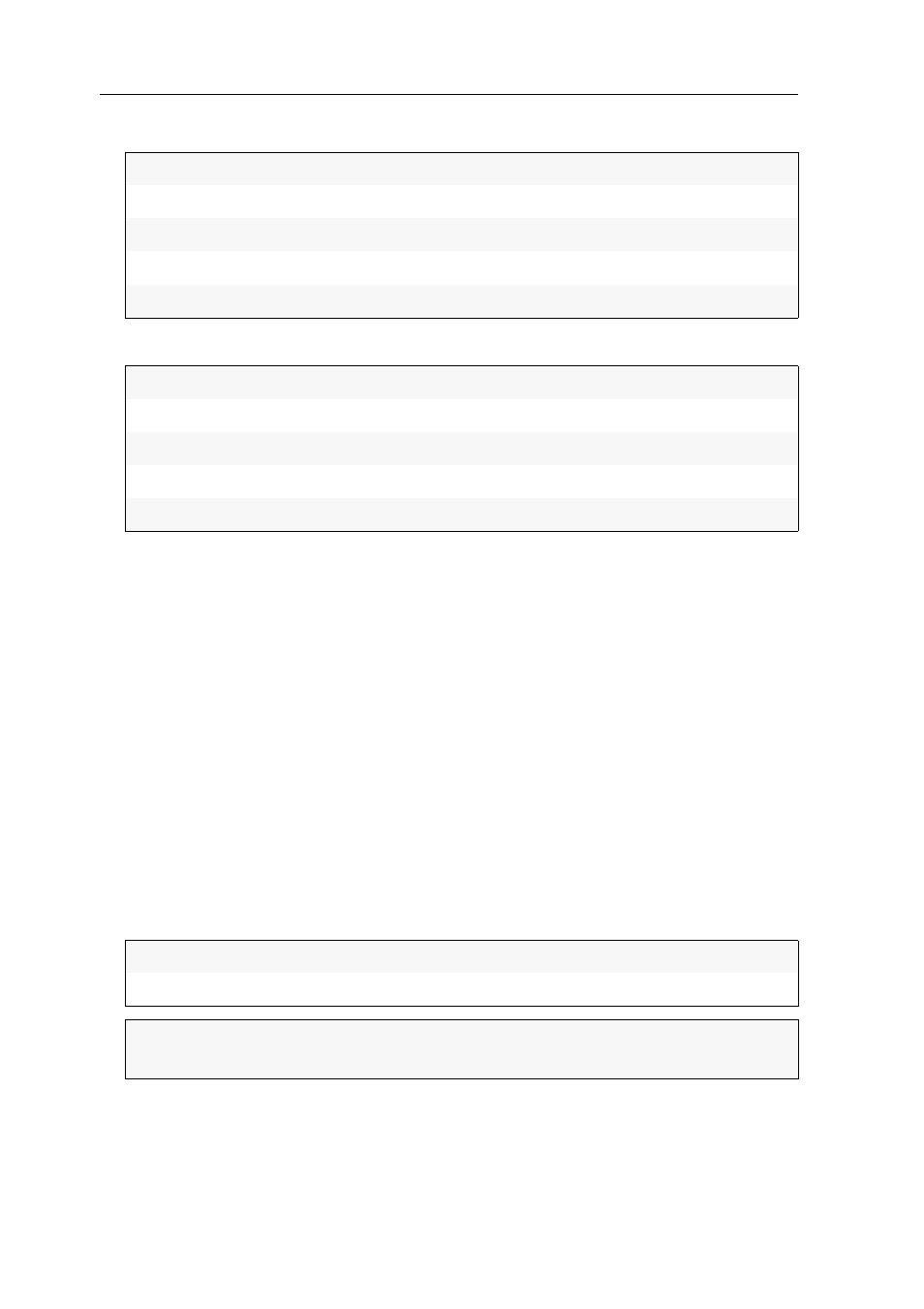
Konfiguration
45 · G&D DVIMUX8-OSD-USB
Bei Verwendung
einfacher Hotkeys
haben Sie folgende Wahlmöglichkeiten:
Bei Verwendung
doppelter Hotkeys
haben Sie folgende Wahlmöglichkeiten:
5. Betätigen Sie die
F1
-Taste zur Speicherung der durchgeführten Änderungen.
Einfache bzw. Doppel-Hotkeys aktivieren
Werden auf einem Computer viele Anwendungsprogramme mit Tastenkombinatio-
nen bedient oder verschiedene G&D-Geräte in Kombination verwendet, ist die Zahl
der „freien” Tastenkombinationen möglicherweise eingeschränkt.
In einem solchen Fall ist der Einsatz von Doppel-Hotkeys sinnvoll.
So (de)aktivieren Sie die Verwendung von Doppel-Hotkeys:
1. Betätigen Sie
Strg+Num
(Standard) zum Aufruf des On-Screen-Displays.
2. Betätigen Sie die
F1
-Taste zum Aufruf des Menüs.
3. Wählen Sie
System Config
mit den
Pfeiltasten
und betätigen Sie die
Eingabetaste
.
4. Wählen Sie
Double Hotkey
mit den
Pfeiltasten
und betätigen Sie die
Leertaste
zur
Auswahl einer der aufgelisteten Optionen:
5. Betätigen Sie die
F1
-Taste zur Speicherung der durchgeführten Änderungen.
Weiterführende Informationen:
Hotkey bzw. Doppel-Hotkey ändern auf Seite 44
Ctrl:
Aktivierung des Hotkeys
Strg
Alt:
Aktivierung des Hotkeys
Alt
Alt Gr:
Aktivierung des Hotkeys
Alt Gr
Win:
Aktivierung des Hotkeys
Win
Shift:
Aktivierung des Hotkeys
Shift
Ctrl+Shift:
Aktivierung des Doppel-Hotkeys
Strg+Shift
Alt+Shift:
Aktivierung des Doppel-Hotkeys
Alt+Shift
Alt Gr+Ctrl:
Aktivierung des Doppel-Hotkeys
Alt Gr+Strg
Win+Ctrl:
Aktivierung des Doppel-Hotkeys
Win+Strg
Shift+Win:
Aktivierung des Doppel-Hotkeys
Shift+Win
No:
Verwendung einfacher Hotkeys
Yes:
Verwendung doppelter Hotkeys
WICHTIG:
In der Zeile
Hotkey
wird Ihnen der aus Ihrer Auswahl resultierende
einfache bzw. doppelte Hotkey angezeigt.